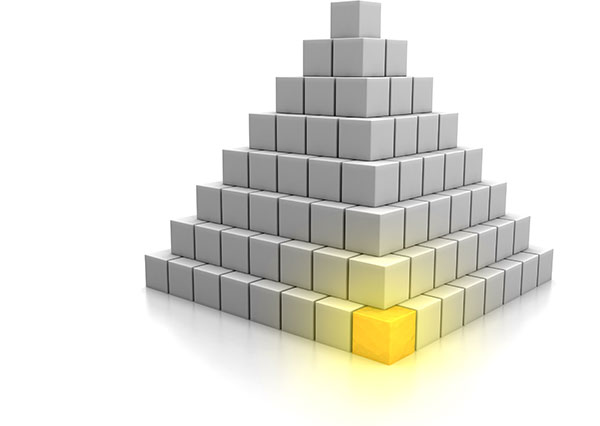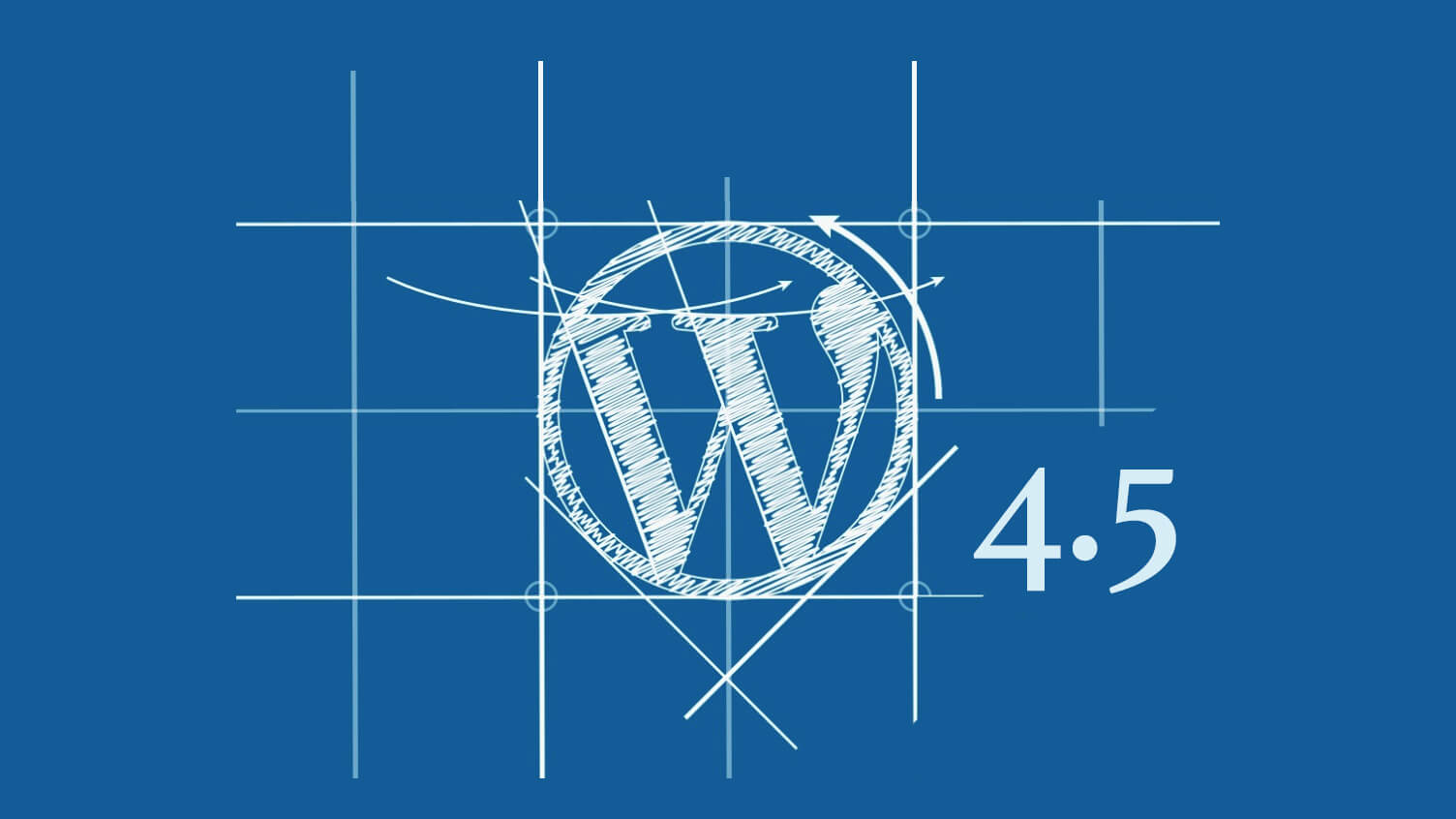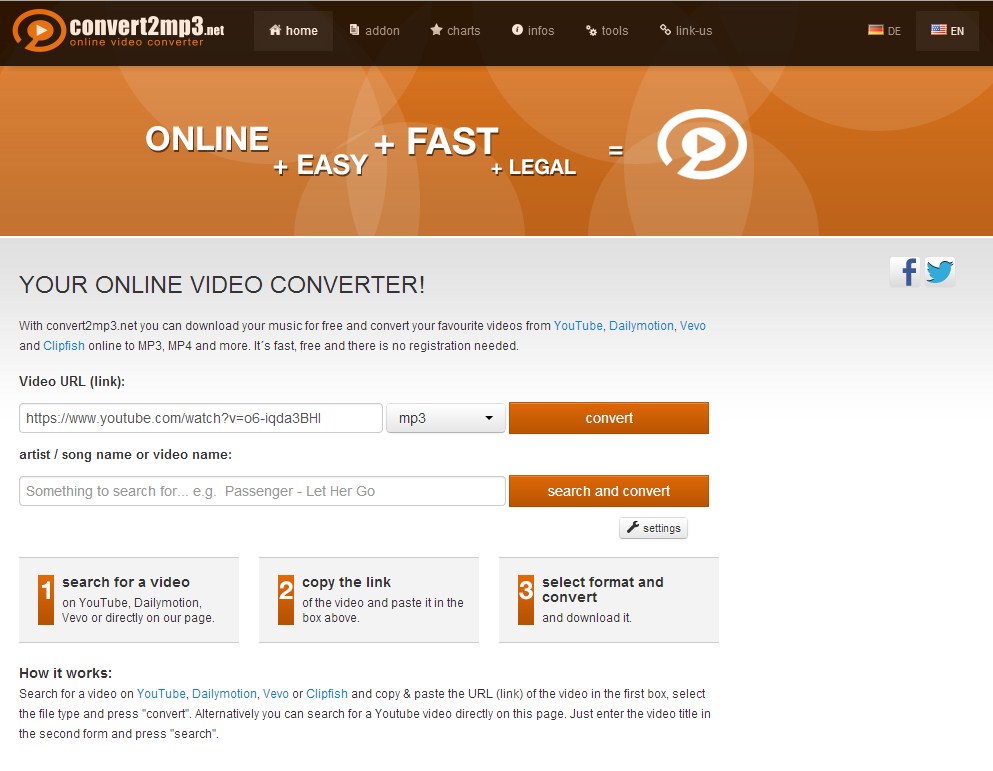Saprai benissimo che avere un sito non basta per avere un’orda di visite ogni giorno. Mai come oggi diventa fondamentale capire da dove provengono i nostri lettori, cosa guardano, cosa condividono e quanto rimangono su una pagina.
In altre parole è necessario monitorare costantemente le cifre del proprio traffico e a tal proposito nessuna risorsa è tanto potente quanto Google Analytics. Questa applicazione viene fornita gratuitamente da Google ed è uno delle più complete in rete.
Ora ti mostreremo come installare e leggere le statistiche di Google Analytics:
1) Apertura di un Google Analytics Account e Installazione
A questo punto nella pagina Amministrazione Account ti basta andare nel menu a sinistra“Aggiunta di un nuovo account”, in cui trovi tutte le informazioni passo a passo per settare correttamente l’applicazione.
Verrà generato un codice di simile allo Javascript che dovrai inserire solo una volta all’interno del template del tuo sito WordPress. Mentre nel caso di un sito generico tale operazione andrà effettuata per ogni pagina caricata.
Ora copia il codice generato da Analytics e incollalo appena sopra il tag all’interno del codice template: tale aggiunta non “rovinerà” il design del tuo sito.
Vuoi conoscere altri strumenti messi a tua disposizione da Google?
Leggi The Google Best Of! I Migliori Strumenti Offerti da Google
2) Presentazione delle sezioni di Google Analytics
Bene, una volta collegato il tuo sito a Google Analytics, nella Home Page trovi laDashboard Personale, nella quale puoi vedere il riepilogo generale delle statistiche relative al tuo sito.
Cliccando su “Rapporti standard” troviamo un menu con cinque sezioni:
Pubblico: qui puoi vedere il numero di persone che visita il tuo sito, da dove provengono, che lingua parlano, quanto spesso vengono nel tuo sito e quali computer o browser utilizzano.
Pubblicità: questa sezione è molto utile se hai effettuato delle campagne pubblicitarie a pagamento come Google Adwords.
Sorgenti di traffico: qui puoi monitorare da dove provengono i tuoi visitatori, ad esempio da siti, social network o motori di ricerca.
Contenuti: mostra le statistiche relative a quali contenuti vengono visualizzati, per quanto tempo e via dicendo.
Conversioni: nel caso in cui tu abbia stabilito un obiettivo di vendita o quant’altro, questa sezione ti aiuta a capire il comportamento dei visitatori e come hanno “acquistato” e quali fonti di traffico si sono rivelate utili.
Ogni sezione contiene delle sottosezioni che vanno maggiormente nel dettaglio e permettono di leggere le statistiche di Google Analytics molto più approfonditamente, soddisfacendo ogni tipo di esigenza.
3) Impostazione della Dashboard Personale
Nella Home Page trovi la sezione Dashboard Personale, ovvero la bacheca: il suo vantaggio è quello di essere personalizzabile in quanto puoi tramite “Add Widget” creare la tua bacheca per avere una panoramica generale del sito, inserendo i report utili ed eliminando quelli superflui.
Ovviamente cliccando su uno dei report potrai visualizzare le statistiche in modo più approfondito in Rapporti Standard.
4) Impostazione dell’intervallo di tempo
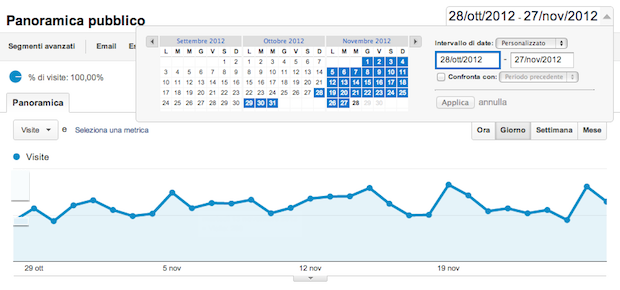
Per poter leggere le statistiche di Google Analytics correttamente devi impostare l’intervallo di tempo a seconda dell’analisi che vuoi effettuare.
Se ad esempio vuoi analizzare i dati del mese scorso, basterà andare sulla tendina in alto a destra ed impostare “Mese scorso”. In genere il periodo di default è un mese. Per modificarlo devi cliccare sul menu a tendina e successivamente sul calendario immettendo una data di inizio e fine periodo.
C’è anche la possibilità di confrontare un periodo con uno precedente: Analytics creerà due grafici relativi ai periodi considerati per una facile comparazione, ad esempio, delle visite.
5) Confronto delle Statistiche
Non vi è solo la possibilità di confrontare periodi precedenti, ma anche di confrontare diversi tipi di parametri.
Ad esempio nella sezione “Panorama Pubblico” se vuoi comparare il numero delle visite con il numero dei visitatori unici nel mese precedente, comparirà un grafico con gli andamenti delle due variabili.

Naturalmente se vuoi visualizzare un parametro alla volta sei libero di farlo; tuttavia nell’ottica di una buona analisi è importante sapere se il tuo pubblico è composto da lettori abituali o lettori nuovi, oppure confrontare il numero di visite con il numero di pagine visualizzate.
Conclusione
In questa introduzione abbiamo illustrato come impostare alcune voci in quanto sono fondamentali per imparare a leggere le statistiche di Google Analytics.
Una buona analisi ti permette infatti di saper interpretare i dati ed impostare strategie efficaci al fine di attrarre un numero maggiore di visite, capire dove puoi migliorare, quali sono i gusti dei tuoi visitatori, cosa funziona e cosa non funziona.
Nel prossimo articolo andremo a spiegare nel dettaglio come interpretare e utilizzare al meglio tali statistiche.